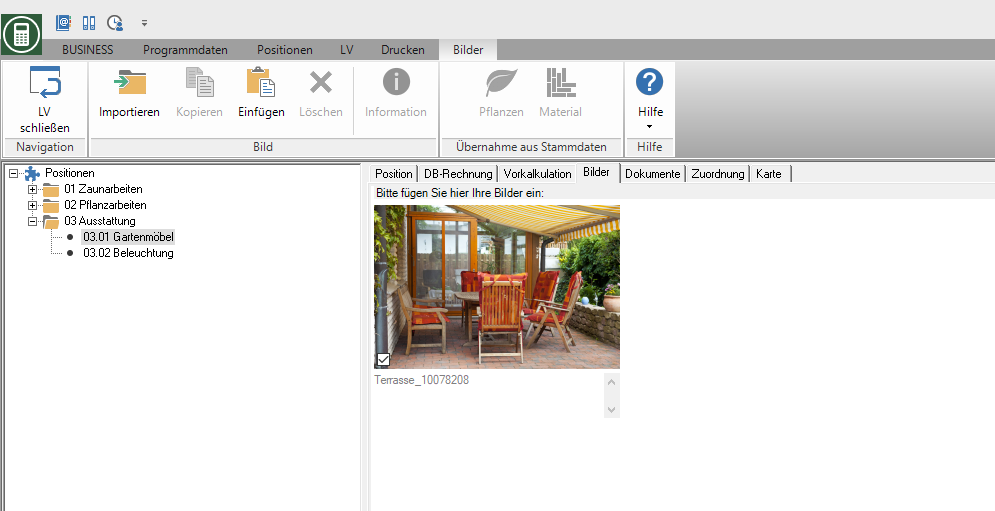contenuto
aggiungi immagini
Descrizione
Possono essere salvati sul disco rigido Importa file di immagine così come tutti già in BUSINESS Adotta immagini salvate: dal file Gestione dell'impianto, dal Gestione del materiale, dal DATAflor File di costruzione così come da Foto.
Importa immagini
Per importare le immagini, contrassegnare prima la gerarchia o la posizione desiderata nell'albero delle posizioni a cui si desidera aggiungere le immagini e aprire la scheda sul lato destro dello schermo Immagini. Il menu associato Immagini wird angezeigt.
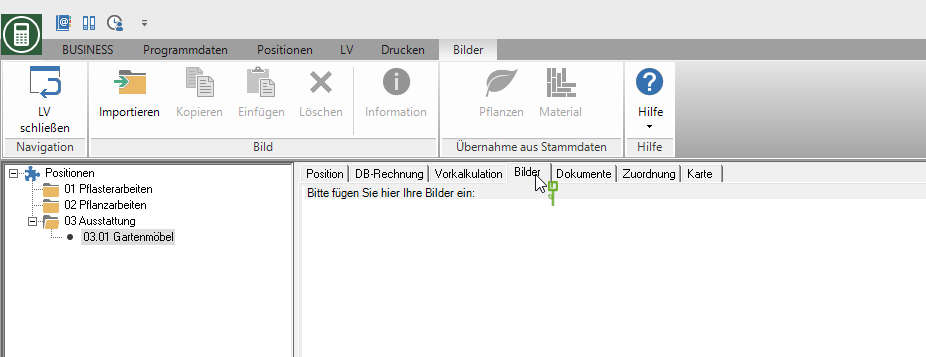
Fai clic nel menu Immagini auf ![]() .
.
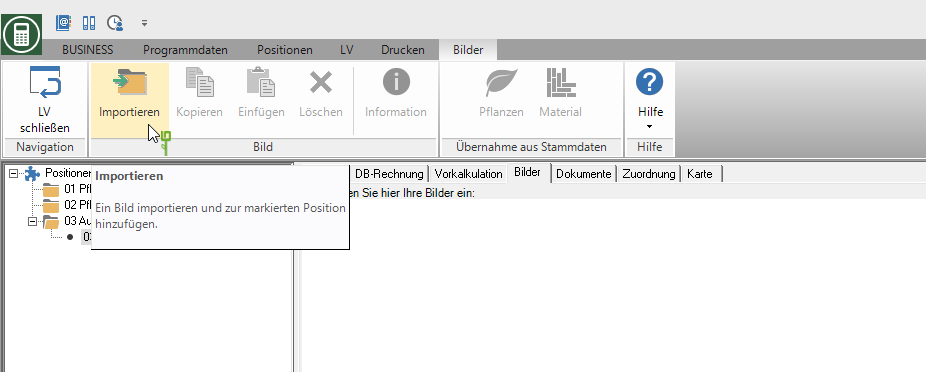
il Finestra di selezione dei file sarà aperto. Selezionare il file immagine desiderato o con Ctrl o Shift diversi file immagine e confermare con [Aprire].
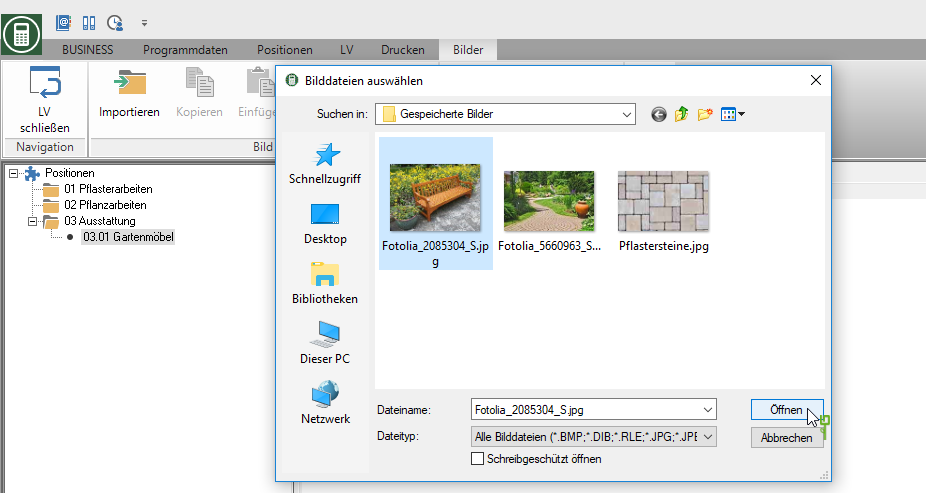
L'immagine o le immagini vengono inserite nella scheda.
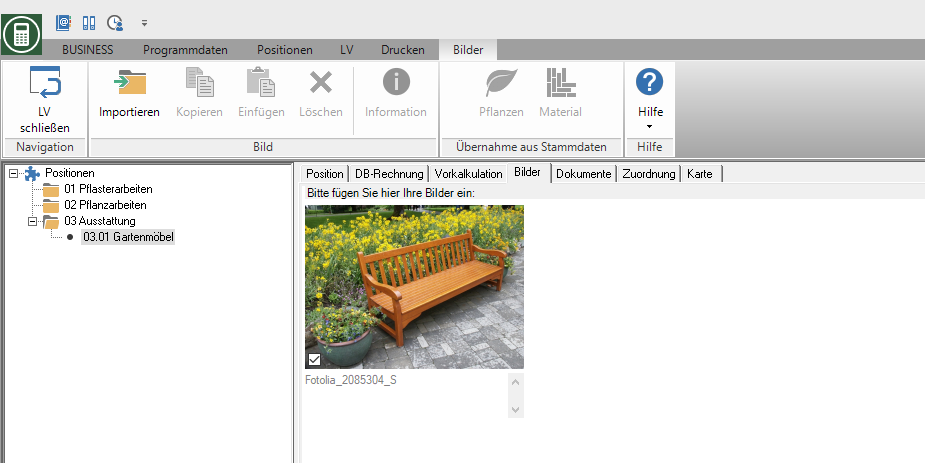
importazione tramite drag & drop
Le immagini possono anche essere inviate rapidamente tramite Drag & Drop dalla di Windows Explorer inserire.
Per fare ciò, contrassegnare l'immagine desiderata o con Ctrl o Shift diverse immagini e trascinale semplicemente sulla scheda Immagini.
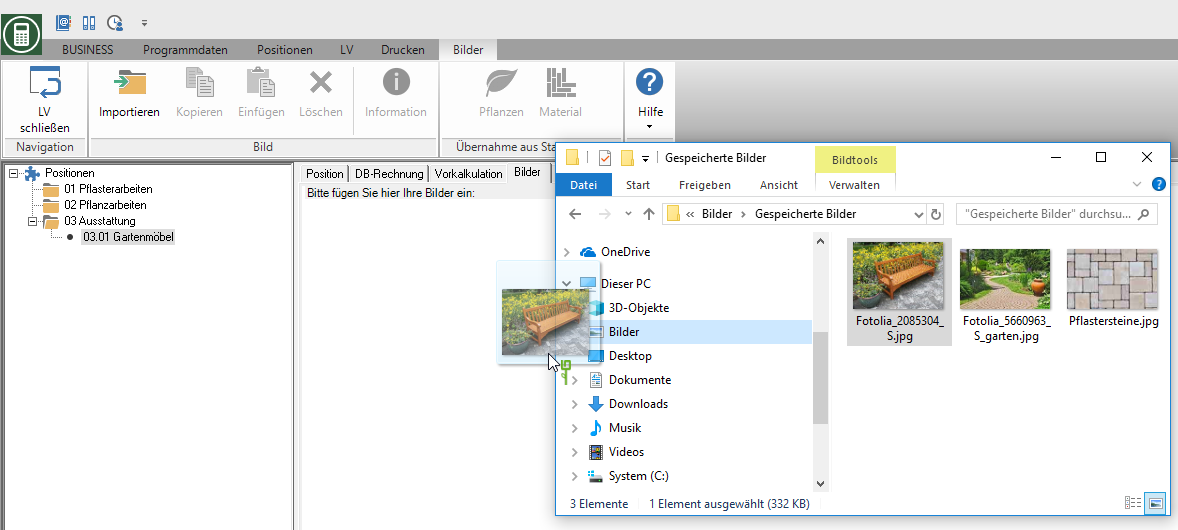
L'immagine o le immagini vengono inserite nella scheda.
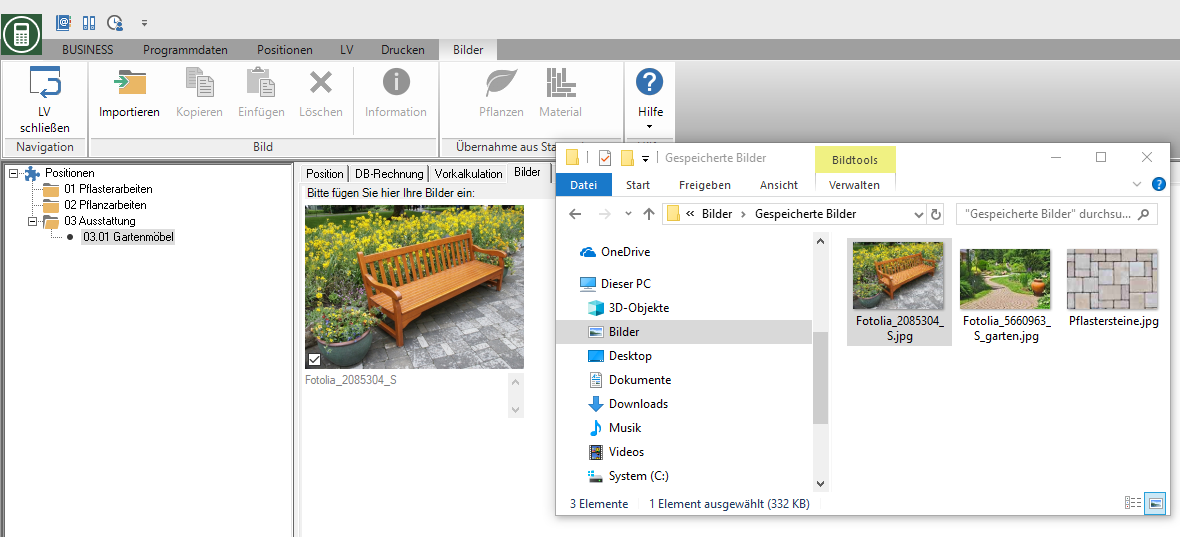
subentrare alla gestione dell'impianto
Tutto in Gestione dell'impianto depositato Immagini delle piante possono essere aggiunti a posizioni o gerarchie.
Puoi scegliere tra le immagini delle piante che:
- pre-calcolato per la posizione contrassegnata,
- Parte dell'elenco contrassegnato di piante o
- sono precalcolati in una posizione nella gerarchia selezionata.
Per trasferire le immagini dell'impianto dalla gestione dell'impianto, contrassegnare prima la gerarchia o la posizione desiderata nell'albero delle posizioni a cui si desidera aggiungere le immagini e aprire la scheda sul lato destro dello schermo Immagini. Il menu associato Immagini wird angezeigt.
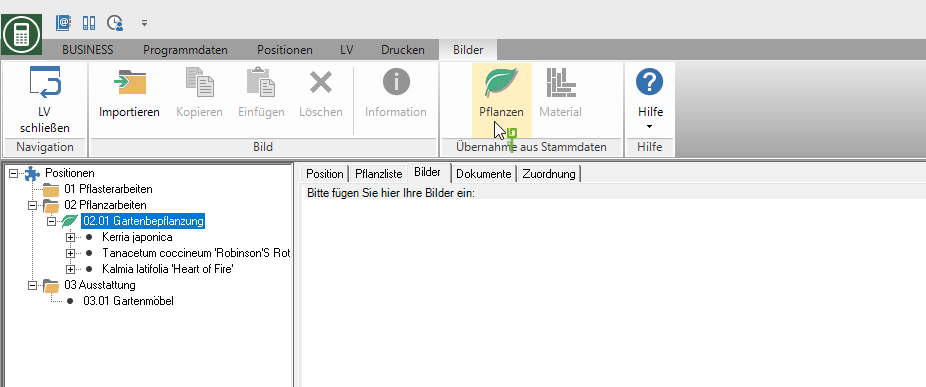
Quindi fare clic nel menu ![]() . Se più impianti sono precalcolati per la gerarchia, la posizione o l'elenco di impianti selezionati, si apre una finestra di dialogo di selezione. Sono elencati tutti gli impianti per i quali è memorizzata un'immagine nella gestione impianto. Seleziona la pianta e conferma con [Scegli immagine].
. Se più impianti sono precalcolati per la gerarchia, la posizione o l'elenco di impianti selezionati, si apre una finestra di dialogo di selezione. Sono elencati tutti gli impianti per i quali è memorizzata un'immagine nella gestione impianto. Seleziona la pianta e conferma con [Scegli immagine].
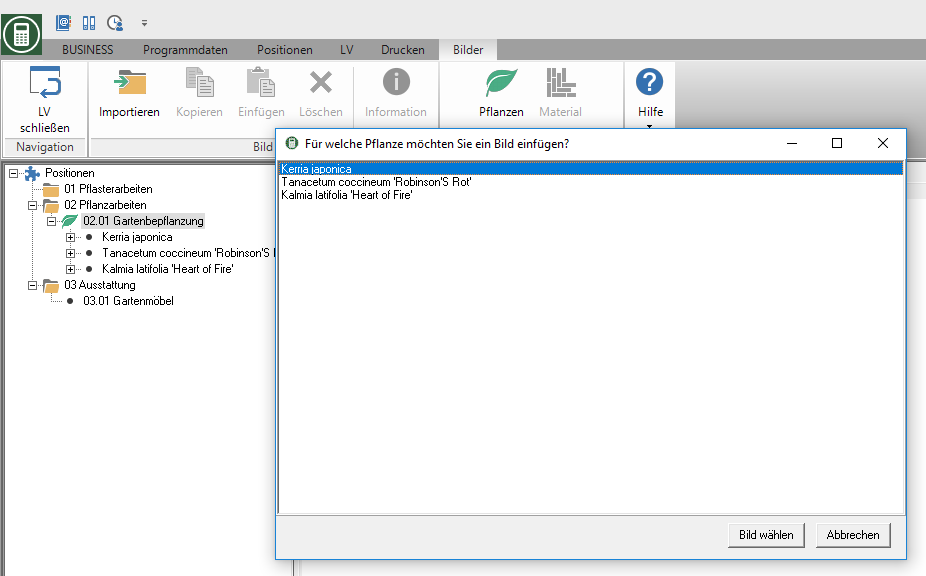
Vengono visualizzate tutte le immagini che vengono memorizzate nella gestione dell'impianto per l'impianto selezionato.

Se si fa clic sull'immagine desiderata nella striscia di pellicola, l'immagine selezionata viene visualizzata in grande formato. Cliccando ![]() nella barra degli strumenti si trasferisce l'immagine selezionata nella posizione, gerarchia o elenco impianti.
nella barra degli strumenti si trasferisce l'immagine selezionata nella posizione, gerarchia o elenco impianti.
L'immagine è nella scheda Immagini inserito. Se necessario, scatta foto aggiuntive per la posizione / gerarchia.

subentrare alla gestione dei materiali
Tutto in Gestione del materiale depositato Immagini materiali possono essere aggiunti a posizioni o gerarchie.
È possibile scegliere tra le immagini degli articoli che sono precalcolate per la posizione contrassegnata o in una posizione nella gerarchia contrassegnata.
Per trasferire le immagini dei materiali dalla gestione dei materiali, contrassegnare prima la gerarchia o la posizione desiderata nell'albero delle posizioni a cui si desidera aggiungere le immagini e aprire la scheda sul lato destro dello schermo Immagini. Il menu associato Immagini wird angezeigt.
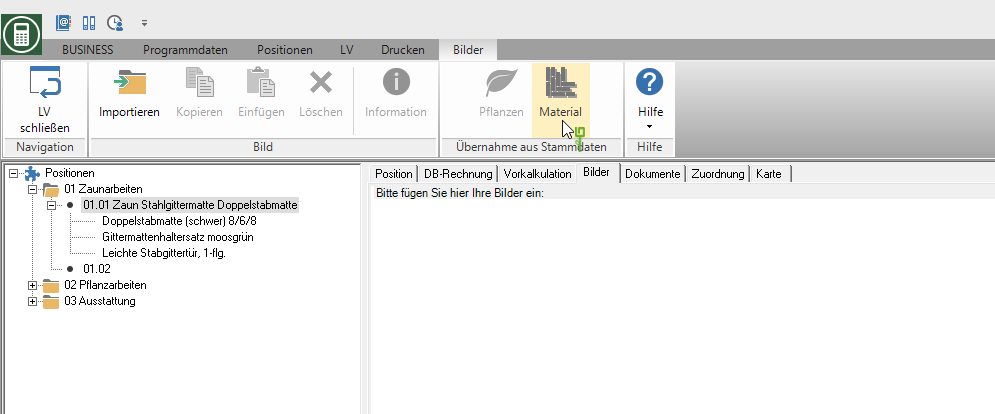
Quindi fare clic nel menu ![]() . Se più articoli sono precalcolati per la gerarchia o la posizione selezionata, si apre una finestra di dialogo di selezione. Vengono elencati tutti gli articoli materiali per i quali è memorizzata un'immagine nella gestione materiali. Selezionare il materiale e confermare con [Scegli immagine].
. Se più articoli sono precalcolati per la gerarchia o la posizione selezionata, si apre una finestra di dialogo di selezione. Vengono elencati tutti gli articoli materiali per i quali è memorizzata un'immagine nella gestione materiali. Selezionare il materiale e confermare con [Scegli immagine].
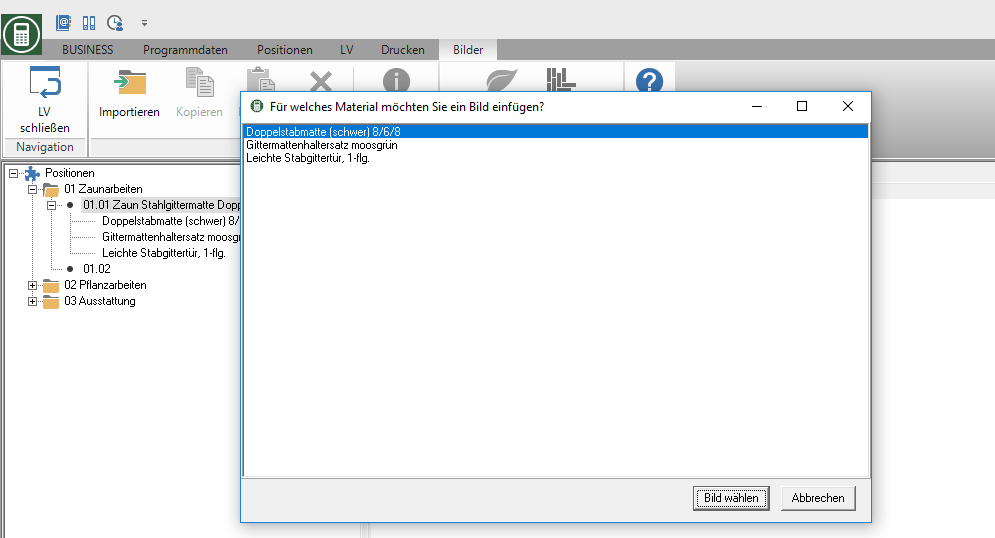
Vengono visualizzate tutte le immagini memorizzate nella gestione del materiale per il materiale selezionato.
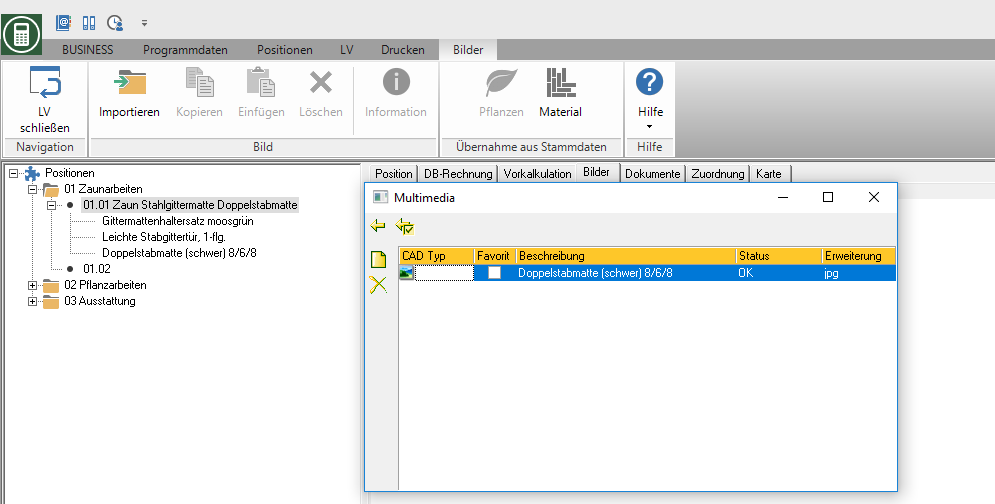
Facendo doppio clic su una riga, viene visualizzata l'immagine associata.
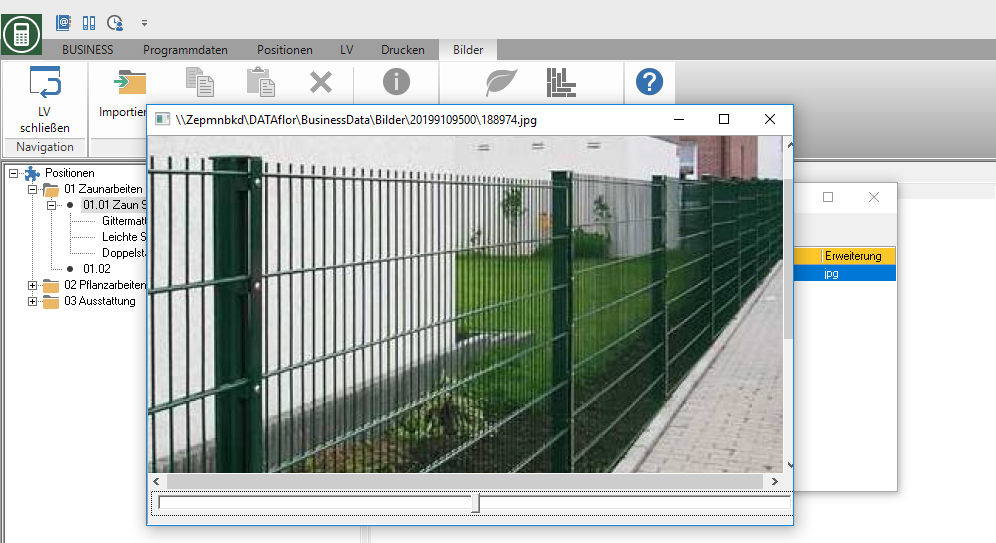
Metti la foto che vuoi nella colonna Favorit un ![]() . Cliccando
. Cliccando ![]() nella barra degli strumenti si trasferisce l'immagine selezionata nella posizione o nella gerarchia.
nella barra degli strumenti si trasferisce l'immagine selezionata nella posizione o nella gerarchia.
L'immagine è nella scheda Immagini inserito. Se necessario, scatta foto aggiuntive per la posizione / gerarchia.
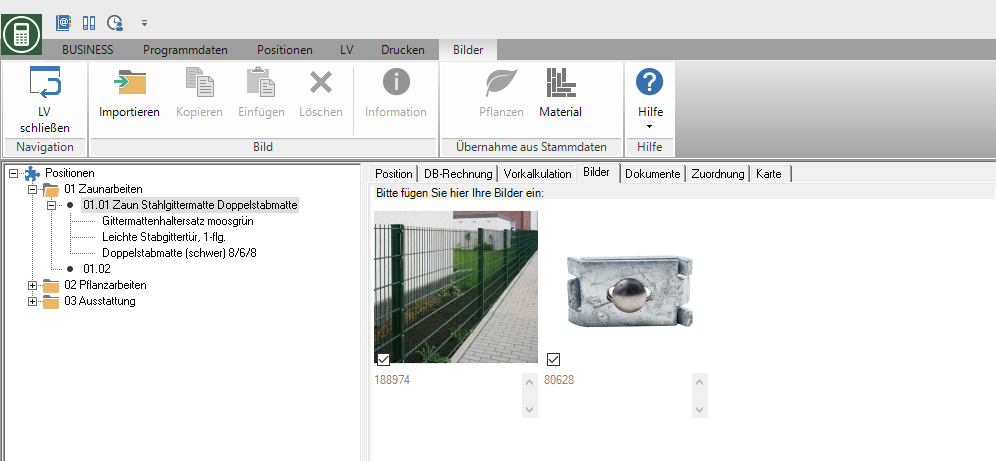
da DATAflor Assumi il file di costruzione
Tutto in DATAflor File di costruzione depositato Immagini possono essere aggiunti a posizioni o gerarchie utilizzando il drag & drop.
Dopo aver selezionato la posizione VS, aprire prima la scheda Dokumente. nel menu Dokumente selezionare la funzione Ricerca del comfort.
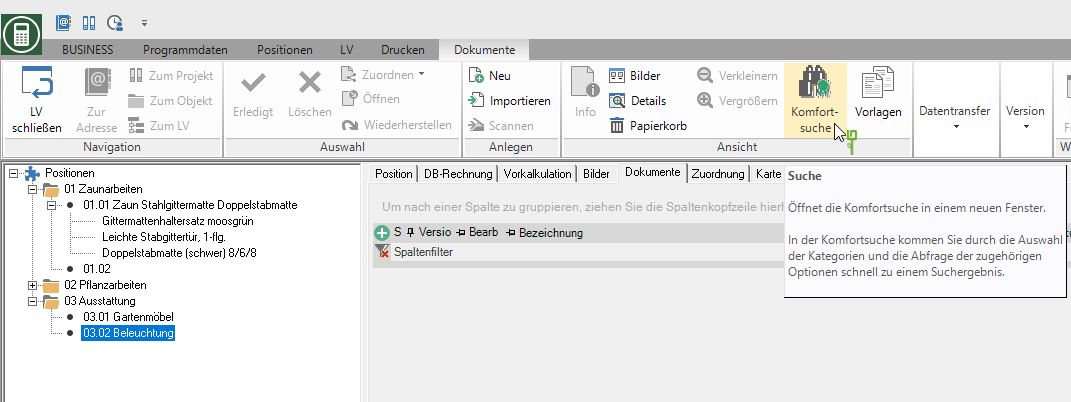
La ricerca si apre. Le varie opzioni di ricerca sono nel capitolo Ricerca del comfort descritto in dettaglio. Trova l'immagine che desideri.
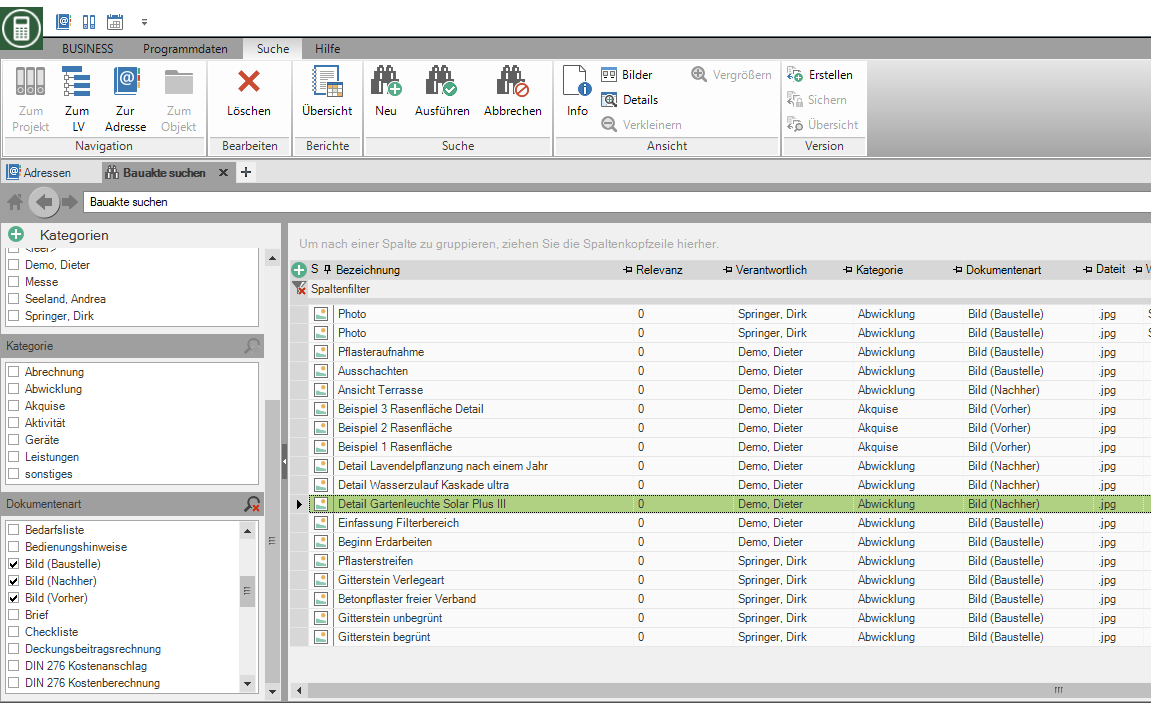
Lascia la ricerca aperta e contrassegna la gerarchia o la posizione a cui desideri aggiungere le immagini nell'albero delle posizioni. Apri la scheda sul lato destro dello schermo Immagini. Il menu associato Immagini wird angezeigt.
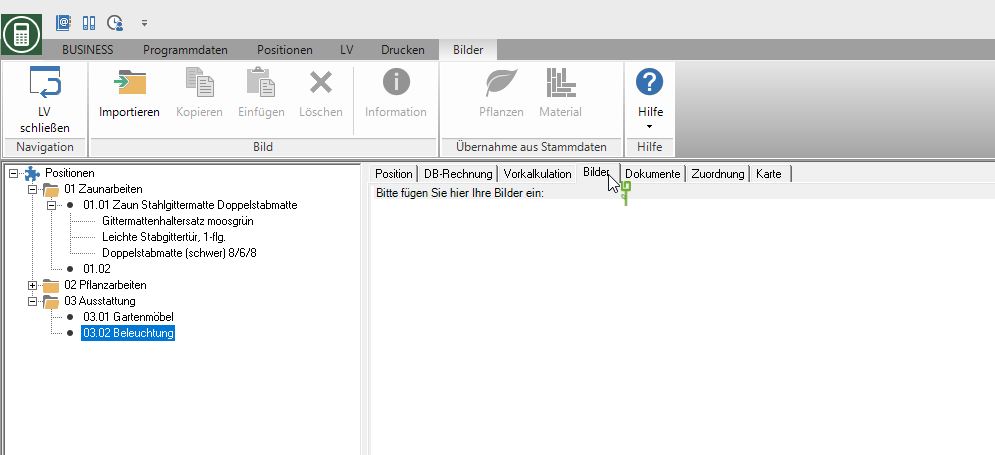
Seleziona l'immagine o con Ctrl o Shift Selezionare diverse immagini nella ricerca comfort che si desidera trasferire nella posizione / gerarchia e trascinarle nella scheda Immagini.
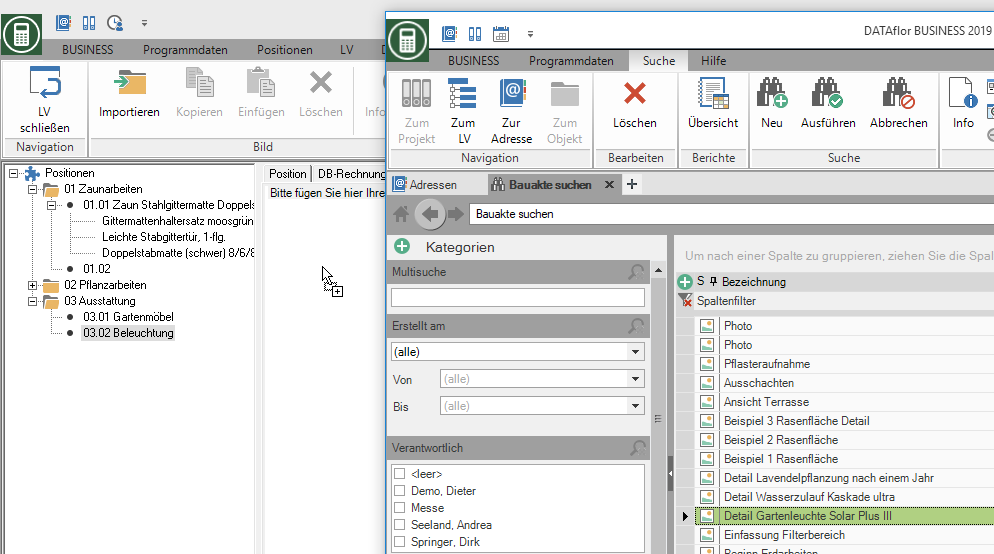
L'immagine o le immagini si trovano nella scheda Immagini inserito. Se necessario, scatta foto aggiuntive per la posizione / gerarchia.
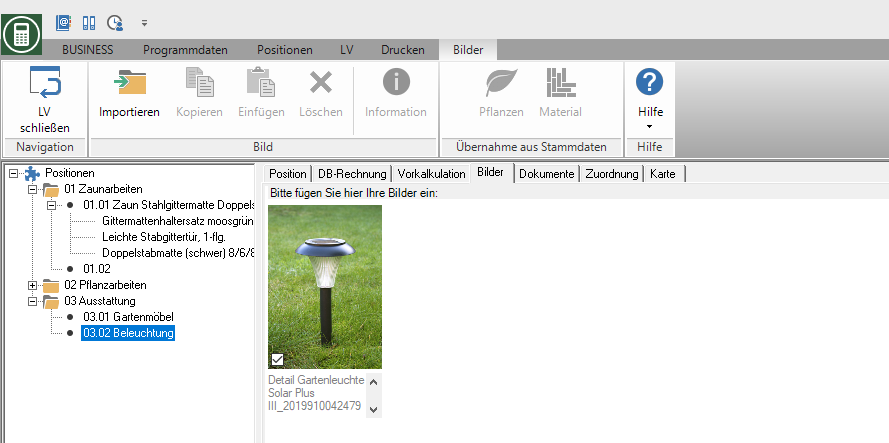
prendere il posto della foto
Solo Foto depositato Immagini possono essere aggiunti a posizioni o gerarchie utilizzando gli appunti.
Per prima cosa apri la parte del programma Foto aprendo la scheda Foto nella gestione del progetto.
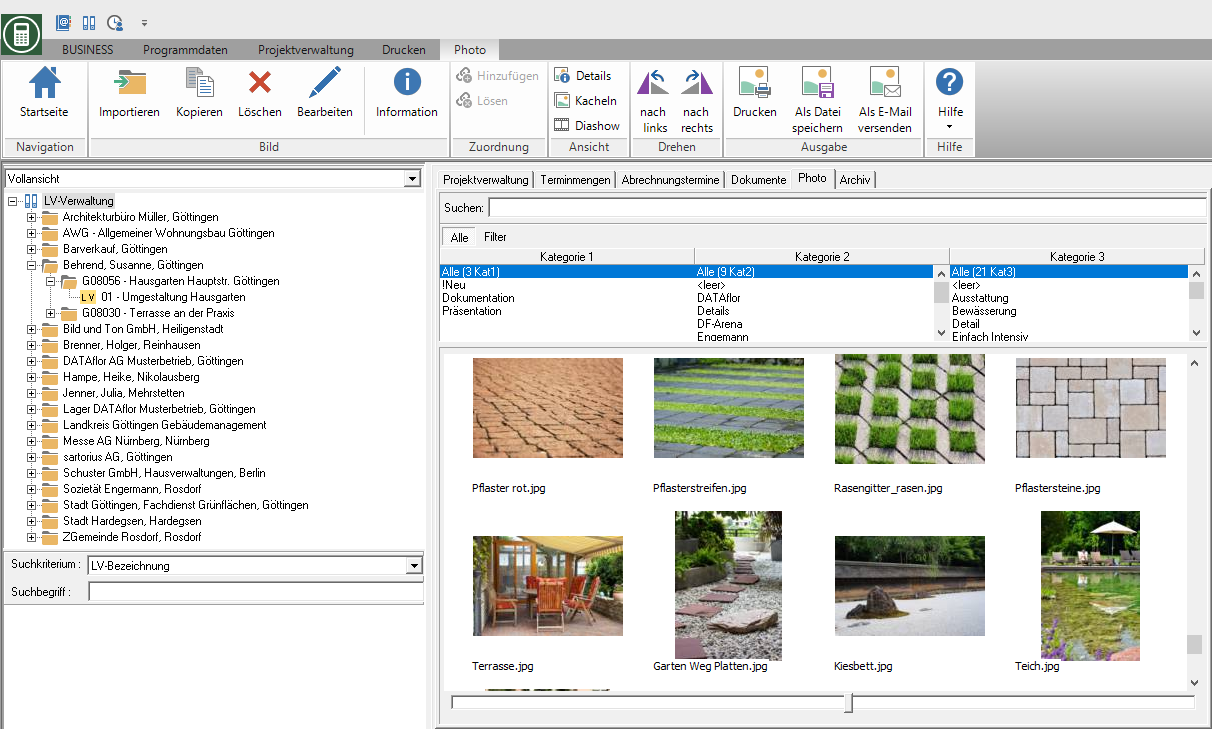
Quindi seleziona un'immagine o con Ctrl o Shift diverse immagini che desideri includere nella posizione / gerarchia. Le varie opzioni di ricerca sono nel capitolo Ricerca di immagini descritto in dettaglio. Cliccando ![]() nel menu Foto copia le immagini contrassegnate negli appunti.
nel menu Foto copia le immagini contrassegnate negli appunti.
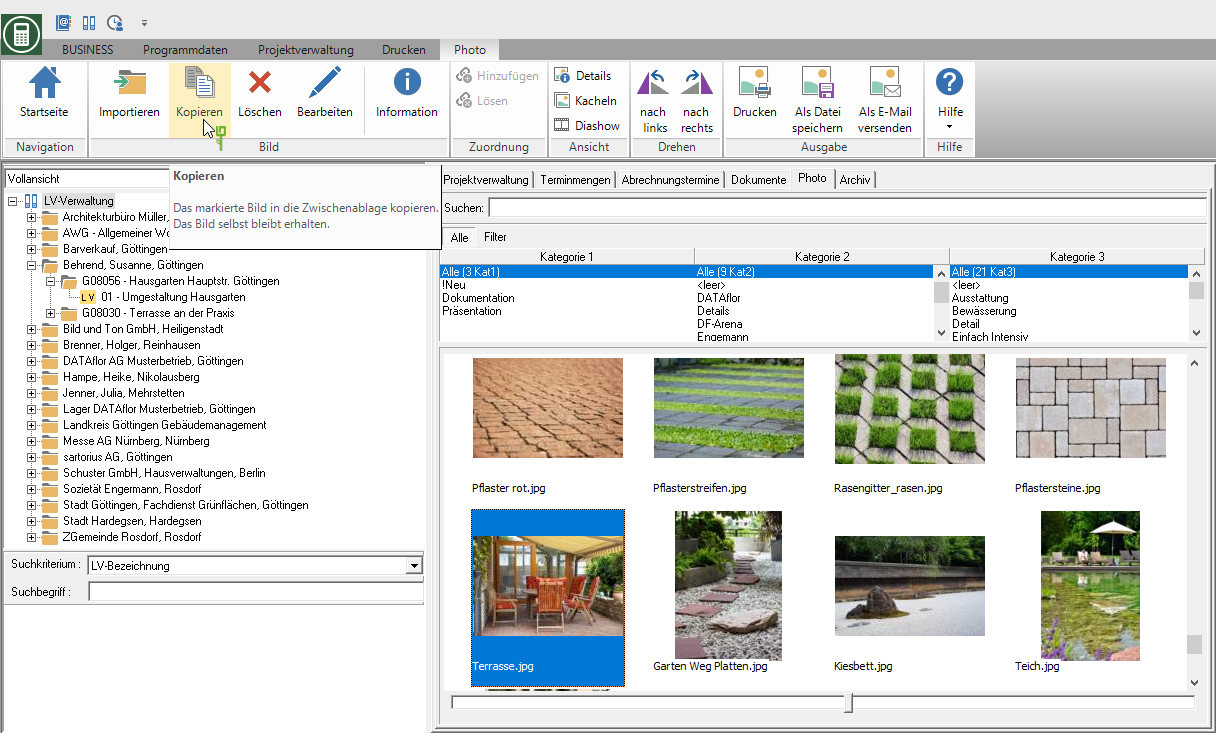
Quindi passa al tuo corso, contrassegna la posizione / gerarchia desiderata nell'albero delle posizioni e apri la scheda sul lato destro dello schermo Immagini. Il menu associato Immagini wird angezeigt.
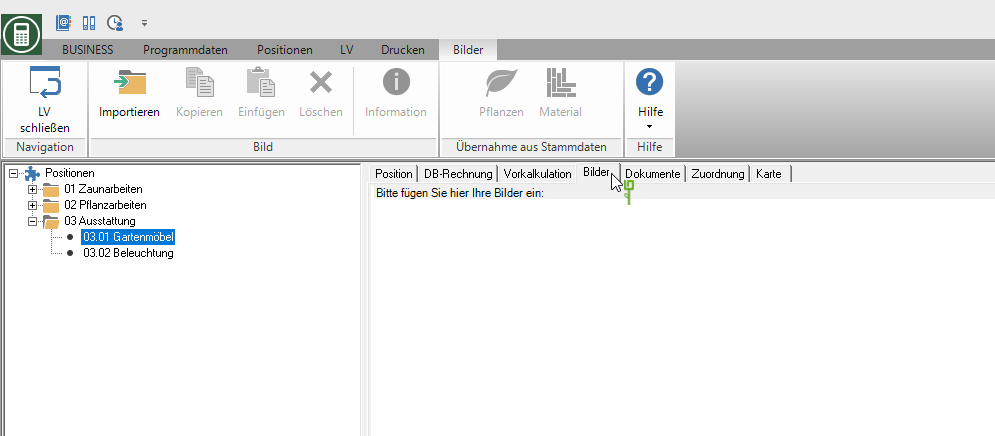
Cliccando ![]() nel menu Immagini aggiungere le immagini dagli appunti alla posizione / gerarchia.
nel menu Immagini aggiungere le immagini dagli appunti alla posizione / gerarchia.
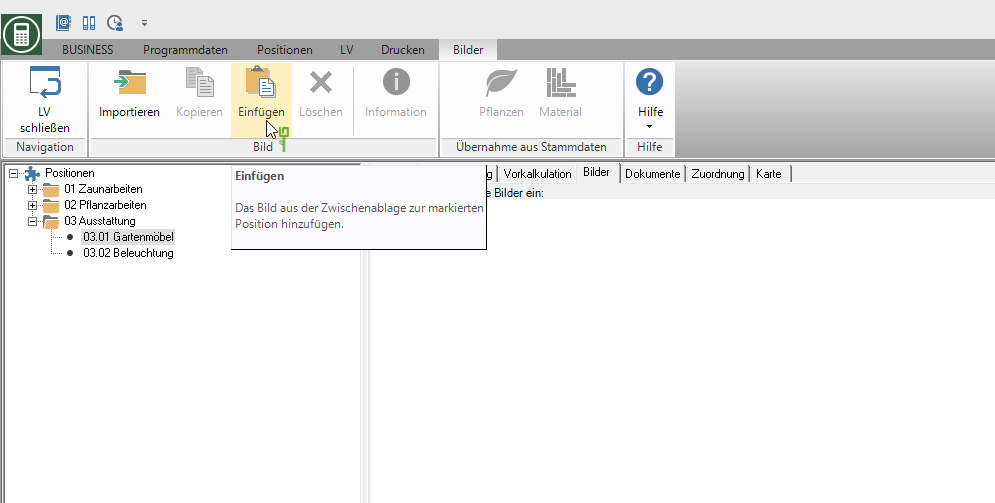
L'immagine o le immagini si trovano nella scheda Immagini visualizzato. Se necessario, scatta foto aggiuntive per la posizione / gerarchia.